您好,登錄后才能下訂單哦!
您好,登錄后才能下訂單哦!
一、串口下載:
1.MCUISP串口軟件一鍵下載設置:
DTR低電平復位,RTS高電平進入bootload串口下載 在ch440芯片對應DTR和RTS輸出電平與電腦軟件設置的電平相反。一鍵下載電路根據ch440芯片對應引腳的控制信號完成對應功能具體實現過程如下:
2.單片機啟動設置單片機低電平復位 Boot0=0,boot1=x,從用戶區flash啟動Boot0=1,boot1=0,進入串口下載區Boot0=1,boot1=1,從SRAM啟動改變boot0電平就可以從不同區域啟動
3.一鍵下載電路如下:

usb轉串口
USB轉串口,我們選擇的是CH340G,穩定性經測試還不錯。
圖中 Q2 和 Q3的組合構成了一鍵下載電路,只需要在 mcuisp 軟件設置: DTR 的低電平復位,RTS 高電平進BootLoader。就可以一鍵下載代碼了,而不需要手動設置 B0 和 按復位了。其中,RESET 是開發板的復位信號,BOOT0則是啟動模式的 B0 信號。USB_232 是一個 MiniUSB 座,提供 CH340G和電腦通信的接口,同時可以給電路板供電,VUSB 就是來自電腦 USB 的電源,USB_232是開發板的主要供電口。
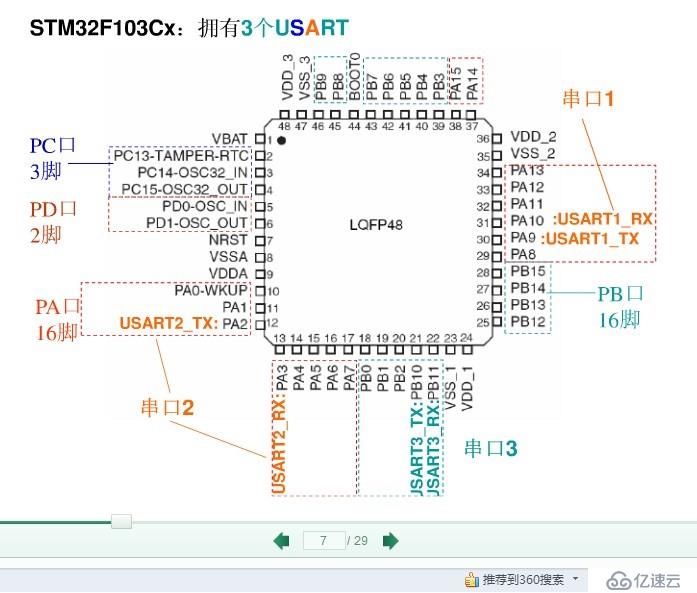
串口對應引腳圖
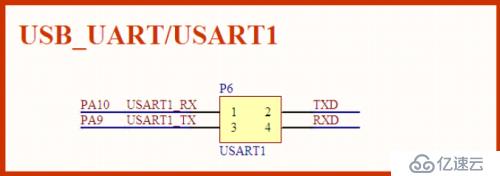
必須選擇單片機串口1下載
圖中 TXD/RXD 是相對 CH340G 來說的,也就是 USB串口的發送和接收腳。USART1_RX 和 USART1_TX 則是相對于 STM32F103ZET6來說的。這樣,通過對接就可以實現 USB 串口 和 STM32F103ZET6 的串口通信了。同時,P6 是 PA9 和PA10的引出口。
這樣設計的好處就是使用上非常靈活。比如需要到外部 TTL 串口和 STM32通信的時候, 只需要拔了跳線帽,通過杜邦連接外部 TTL 串口,就可以實現和外部設備的通信了;又比如我有個板子需要和電腦通信,但是電腦沒有串口,那么你就可以使用開發的 RXD 和 TXD 來連接你的設備,把開發板當成 USB串口用了。
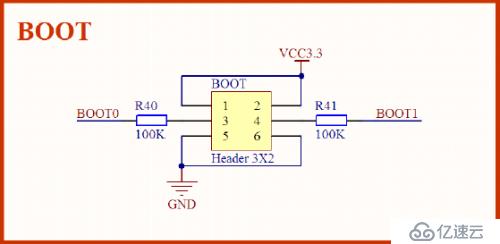
系統版啟動模式電路

BOOT0、BOOT1啟動模式表(硬件連接)
一鍵下載電路,通過串口的 DTR 和 RTS信號,來自動配置 BOOT0 和RESET 信號 ,因此不需要用戶來手動切換他們的狀態,直接串口下載軟件自動控制,可以非常方便的下載代碼。事先設置好也是可以的。
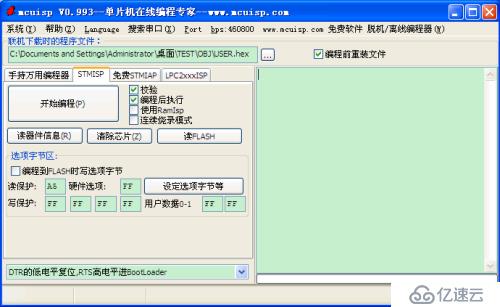
mcuisp軟件界面
打開 MCUISP,點擊搜索串口,將自動找到電路板的板載串口,在bps中默認波特率為460800,為了穩定下載可選擇較低的波特率,左下角選擇:DTR的低電平復位,RTS 高電平進 BootLoader。再加載燒寫文件。

讀器件信息
在燒寫程序以前,點擊讀器件信息將出現右邊框圖的信息,說明電路板串口連接成功。

點擊開始編程,程序開始燒寫,燒寫成功后會出現右邊框圖所示的信息,表明程序燒寫成功。
免責聲明:本站發布的內容(圖片、視頻和文字)以原創、轉載和分享為主,文章觀點不代表本網站立場,如果涉及侵權請聯系站長郵箱:is@yisu.com進行舉報,并提供相關證據,一經查實,將立刻刪除涉嫌侵權內容。